电脑没网?6招快速修复网络问题
时间:2025-08-03 17:09:31 156浏览 收藏
电脑无法上网是常见问题,影响工作效率。本文针对“电脑无法上网”这一痛点,提供六种快速有效的解决方案,助您摆脱网络困扰。首先,重启电脑和网络设备是首选方案;其次,检查物理网络连接,确保网线或Wi-Fi连接正常;更新网络适配器驱动至最新状态也很关键。此外,利用Windows内置网络诊断工具进行自动排查,手动重置网络配置,以及更换DNS服务器地址等方法,都能有效解决网络问题。通过本文,您将掌握一套完整的电脑网络故障排除技巧,轻松应对各种网络难题。
在当今社会,互联网几乎已成为每台计算机不可或缺的“生命线”。一旦电脑突然无法访问网络,不仅会打乱工作节奏,还可能带来诸多不便。本文将聚焦“解决方案”,系统梳理六种常见的电脑无法上网问题应对方法,助你迅速恢复网络连接。

一、重启电脑与网络设备
这是最基础但极为有效的初步操作。长时间运行可能导致电脑或路由器出现临时性故障,从而中断网络。具体步骤如下:
- 首先关闭电脑;
- 断开路由器和光猫的电源,静置约30秒;
- 然后依次重新接通路由器和光猫电源,待其完全启动后,再开启电脑尝试连接。
二、检查物理网络连接
对于使用有线网络的用户,请确认以下几点:
- 网线插头是否牢固插入,是否存在破损;
- 路由器对应LAN口的指示灯是否正常闪烁;
- 可尝试更换网线或接入其他端口进行测试。

若使用的是无线网络:
- 确认设备Wi-Fi功能已开启;
- 核实当前连接的是正确的无线网络名称(SSID);
- 检查是否因密码错误或被路由器踢出而导致断连。
三、排查网络适配器及驱动状态
网络驱动异常或缺失是导致无法上网的常见原因之一。建议使用驱动人生等专业工具自动检测并修复过时或损坏的驱动,确保无线网卡处于最新状态。
1. 启动驱动人生后点击“立即扫描”,系统将自动识别是否存在网络驱动问题。
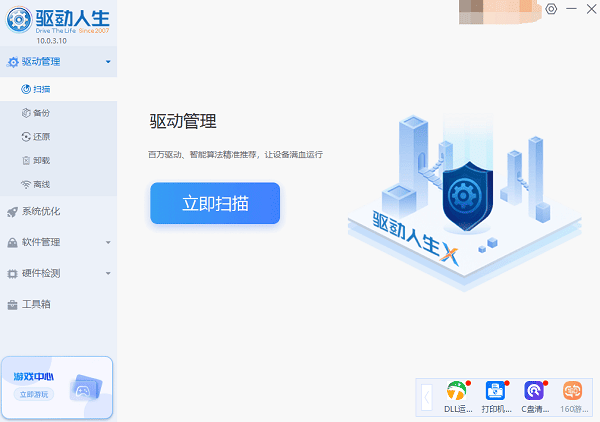
2. 若提示无线网卡驱动存在异常或可升级,点击“升级驱动”按钮,完成最新版本的下载与安装。
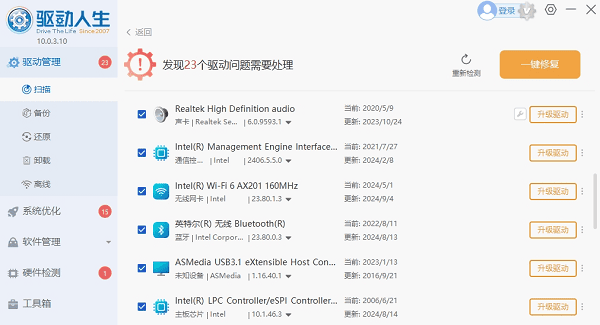
四、运行Windows内置网络诊断工具
大多数Windows系统都配备了网络问题自动排查功能:
1. 进入“设置” > “网络和Internet” > “状态”;
2. 点击“网络疑难解答”选项;
3. 按照向导提示完成检测与修复流程。
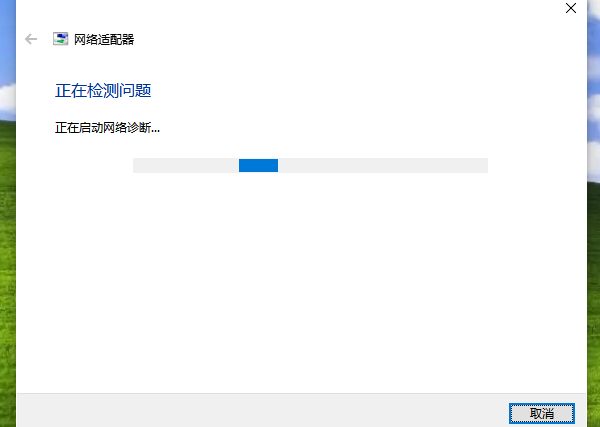
五、重置网络配置
当自动诊断无效时,可手动重置网络设置:
1. 以管理员身份打开命令提示符(CMD);
2. 依次输入并执行以下命令:
netsh winsock reset
netsh int ip reset
ipconfig /release
ipconfig /renew
ipconfig /flushdns
3. 操作完成后重启计算机。
六、更换DNS服务器地址
部分情况下,虽然网络连通正常,但因DNS解析失败导致网页无法打开。此时可尝试切换为公共DNS服务,例如:
Google DNS:8.8.8.8 和 8.8.4.4
Cloudflare DNS:1.1.1.1 和 1.0.0.1
设置步骤(以Windows系统为例):
1. 打开控制面板 > 网络和共享中心 > 更改适配器设置;
2. 右键当前连接的网络 > 属性 > 双击“Internet协议版本4 (TCP/IPv4)”;
3. 选择“使用下面的DNS服务器地址”,填入上述推荐值;
4. 点击确定保存设置,并重启浏览器测试网页访问。
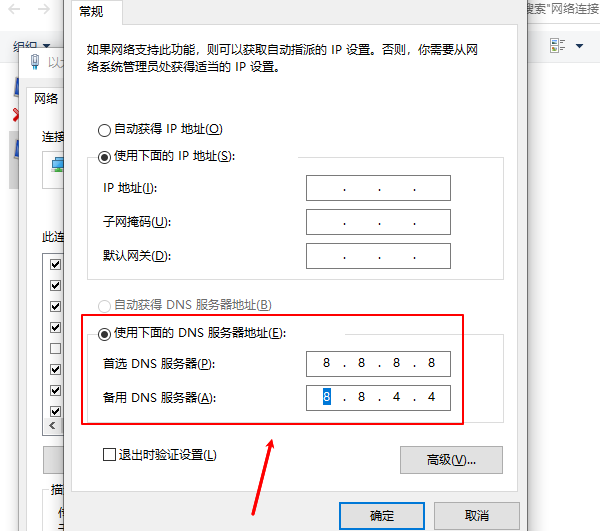
到这里,我们也就讲完了《电脑没网?6招快速修复网络问题》的内容了。个人认为,基础知识的学习和巩固,是为了更好的将其运用到项目中,欢迎关注golang学习网公众号,带你了解更多关于的知识点!
-
501 收藏
-
501 收藏
-
501 收藏
-
501 收藏
-
501 收藏
-
193 收藏
-
140 收藏
-
216 收藏
-
310 收藏
-
480 收藏
-
283 收藏
-
209 收藏
-
300 收藏
-
217 收藏
-
425 收藏
-
288 收藏
-
113 收藏
-

- 前端进阶之JavaScript设计模式
- 设计模式是开发人员在软件开发过程中面临一般问题时的解决方案,代表了最佳的实践。本课程的主打内容包括JS常见设计模式以及具体应用场景,打造一站式知识长龙服务,适合有JS基础的同学学习。
- 立即学习 543次学习
-

- GO语言核心编程课程
- 本课程采用真实案例,全面具体可落地,从理论到实践,一步一步将GO核心编程技术、编程思想、底层实现融会贯通,使学习者贴近时代脉搏,做IT互联网时代的弄潮儿。
- 立即学习 516次学习
-

- 简单聊聊mysql8与网络通信
- 如有问题加微信:Le-studyg;在课程中,我们将首先介绍MySQL8的新特性,包括性能优化、安全增强、新数据类型等,帮助学生快速熟悉MySQL8的最新功能。接着,我们将深入解析MySQL的网络通信机制,包括协议、连接管理、数据传输等,让
- 立即学习 500次学习
-

- JavaScript正则表达式基础与实战
- 在任何一门编程语言中,正则表达式,都是一项重要的知识,它提供了高效的字符串匹配与捕获机制,可以极大的简化程序设计。
- 立即学习 487次学习
-

- 从零制作响应式网站—Grid布局
- 本系列教程将展示从零制作一个假想的网络科技公司官网,分为导航,轮播,关于我们,成功案例,服务流程,团队介绍,数据部分,公司动态,底部信息等内容区块。网站整体采用CSSGrid布局,支持响应式,有流畅过渡和展现动画。
- 立即学习 485次学习
